windows11 安装WSL2详细过程
笔记哥 /
05-07 /
25点赞 /
0评论 /
566阅读
# 一、什么是 WSL 2
时间来到 2017 年,事情正在起变化。微软正式发布了「适用于 Linux 的 Windows 子系统」,即人们熟知的 Windows Subsystem for Linux,简称 WSL。
在 2019 年,微软又基于 Hyper-V 架构的部分功能,推出了全新的 WSL 2。它能够在一个高度优化的虚拟化中运行完整的 Linux 内核。
## WSL 2 的系统要求
WSL 2 使用了 Hyper-V 架构的一部分功能,但对 Windows 11 的版本并没有限制。家庭版、教育版、专业版和企业版都可以安装。
除了x86\_64架构外,WSL 2 也支持ARM处理器。但要在基于 ARM 的设备上运行,所使用的 Linux 系统也必须是 ARM 版本。
如果你使用的虚拟机软件支持嵌套虚拟化,WSL 2 也可以在虚拟机中的 Windows 上运行。
## 为什么要安装WSL 2
AI大模型本地运行是需要显卡的,如果你需要对AI模型进行微调,必须是Linux系统,Windows系统是不行的。
为什么?因为微调涉及到的一些组件,Windows无法运行,只能是Linux系统才行。
虽然window有运行AI大模型的软件,比如大家熟悉的Ollama,LM Studio。这些只是能运行大模型而已,想要微调是不可能的。
我尝试安装过VirtualBox、VMware Workstation。使用这些虚拟化软件安装ubuntu系统,但是加载英伟达显卡有问题,不是很理想。
经过几天的尝试,在Windows系统中,想要通过ubuntu系统加载英伟达显卡,最好的方案就是WSL 2,能完美加载英伟达显卡。
**注意:window11家庭版也是可以运行WSL 2,网上说什么必须要升级到专业版,都是扯淡的。**
一般我们购买的游戏笔记本电脑,默认都是Windows11家庭版,没必要升级到专业版,还得购买激活码,太麻烦了。
# 二、安装 WSL 2
## 启用 WSL 和虚拟机平台功能
打开cmd窗口,运行以下2个命令
```csharp
dism.exe /online /enable-feature /featurename:Microsoft-Windows-Subsystem-Linux /all /norestart
dism.exe /online /enable-feature /featurename:VirtualMachinePlatform /all /norestart
```
**注意:运行过程比较漫长,大概15分钟左右,请耐心等待。**
运行完成后,效果如下:
```csharp
PS C:\WINDOWS\system32> dism.exe /online /enable-feature /featurename:Microsoft-Windows-Subsystem-Linux /all /norestart
部署映像服务和管理工具
版本: 10.0.26100.1150
映像版本: 10.0.26100.3775
启用一个或多个功能
[==========================100.0%==========================]
操作成功完成。
PS C:\WINDOWS\system32> dism.exe /online /enable-feature /featurename:VirtualMachinePlatform /all /norestart
部署映像服务和管理工具
版本: 10.0.26100.1150
映像版本: 10.0.26100.3775
启用一个或多个功能
[==========================100.0%==========================]
操作成功完成。
```
**提示操作成功之后,必须要重启电脑。**
## 更新wsl
自带的wsl更新命令,会非常慢。为了加快速度,直接从github里面下载最新版本。
https://github.com/microsoft/WSL/releases
使用迅雷下载
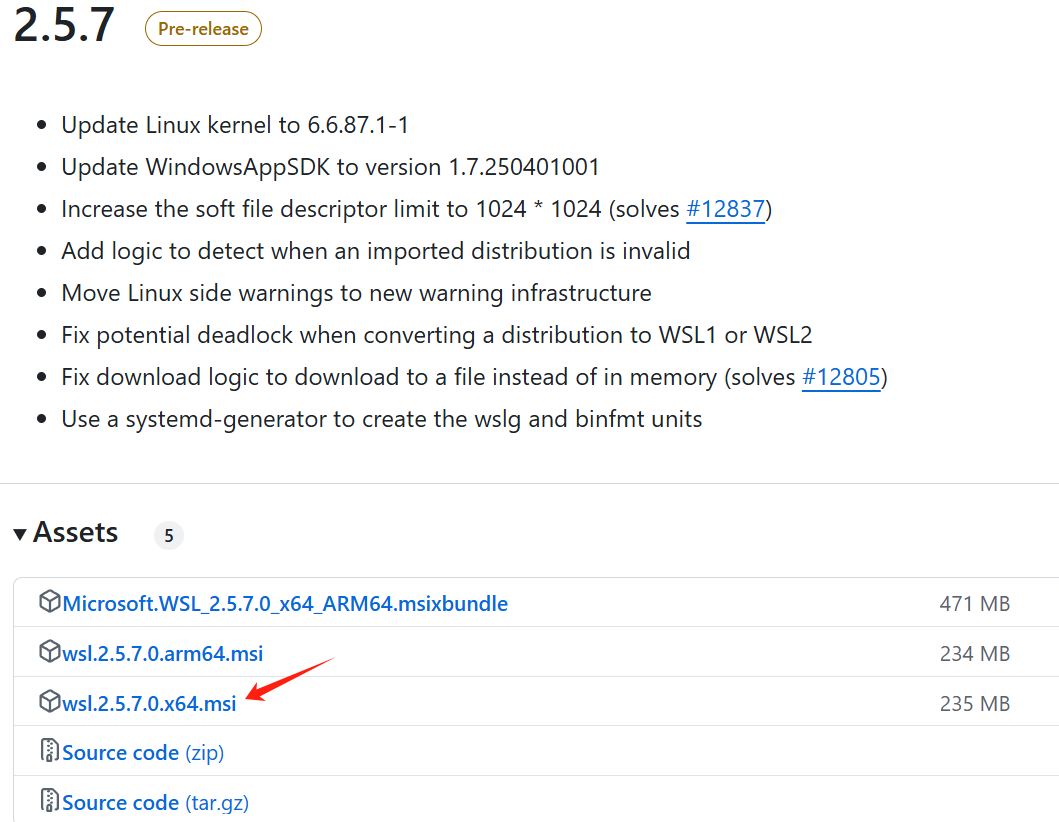
下载完成后,直接双击安装,下一步,下一步即可。
## 设置版本
以管理员身份打开Powershell,输入命令
```csharp
wsl --set-default-version 2
```
# 三、WSL2运行ubuntu系统
使用自带的命令在线安装ubuntu系统,会特别的慢。
这里直接下载ubuntu镜像文件
https://learn.microsoft.com/en-us/windows/wsl/install-manual#downloading-distributions
下载最新版本24.04,开启迅雷下载,速度飞快。
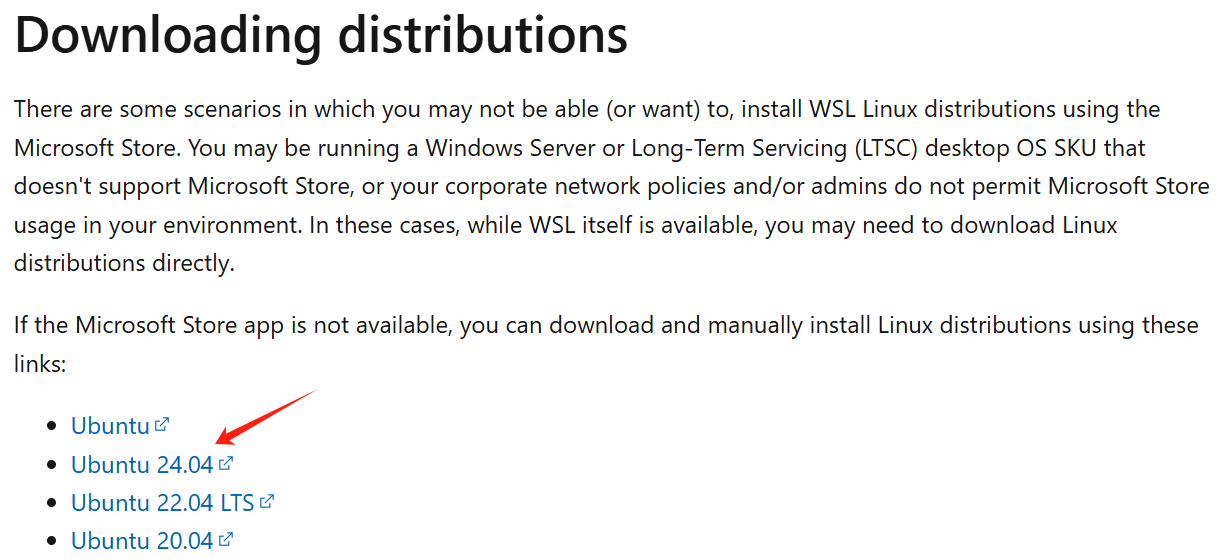
下载完成后,会得到文件Ubuntu2404-240425.AppxBundle
将文件名,重命名为Ubuntu2404-240425.zip,不用担心文件会损坏,改成zip就是为了方便解压而已。
解压之后,得到文件夹Ubuntu2404-240425
进入文件夹,找到文件Ubuntu\_2404.0.5.0\_x64.appx,重命名为:Ubuntu\_2404.0.5.0\_x64.zip,然后解压。
得到文件夹Ubuntu\_2404.0.5.0\_x64
将文件夹复制到D盘,因为你的C盘空间,可能会不太够,只要是一个空间比较的大磁盘即可。
进入文件夹D:\Ubuntu\_2404.0.5.0\_x64,你会看到一个ubuntu2404.exe,直接双击即可
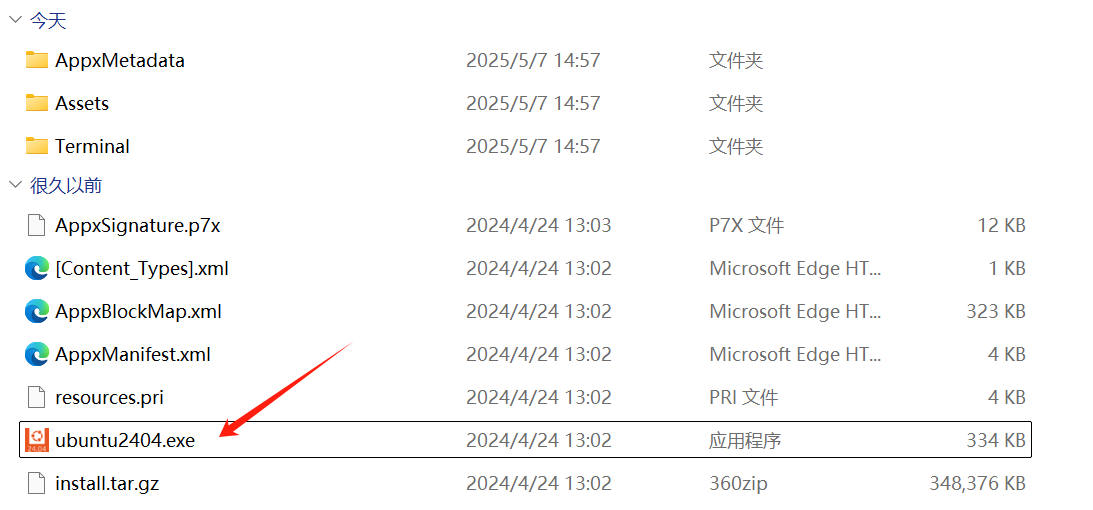
运行之后,会提示输入用户名和密码
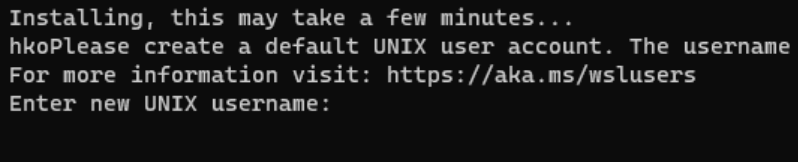
**注意:这里的用户,就是管理员,使用你的名字中文拼音或者英文名都行,密码随意。**当然,和root用户,不是一个级别的。
登录成功之后,使用以下命令,切换到root用户
```csharp
$ sudo su root
[sudo] password for xiao:
root@DESKTOP-1SGUH22:/home/xiao# whoami
root
root@DESKTOP-1SGUH22:/home/xiao#
```
安装组件net-tools,openssh-server
```csharp
apt-get install -y net-tools openssh-server
```
查看ip地址
```csharp
# ifconfig
eth0: flags=4163 mtu 1500
inet 172.28.255.140 netmask 255.255.240.0 broadcast 172.28.255.255
inet6 fe80::215:5dff:fe47:b74c prefixlen 64 scopeid 0x20
ether 00:15:5d:47:b7:4c txqueuelen 1000 (Ethernet)
RX packets 2712288 bytes 4101955783 (4.1 GB)
RX errors 0 dropped 0 overruns 0 frame 0
TX packets 275004 bytes 21708764 (21.7 MB)
TX errors 0 dropped 0 overruns 0 carrier 0 collisions 0
```
注意:这个ip,Windows11是可以直接通讯的。所以你使用xshell客户端,也是可以连接的。
# 四、安装英伟达显卡驱动
我的游戏本,英伟达显卡型号是,NVIDIA GeForce RTX 5080 Laptop GPU,显存有16GB
内存有64GB,已经顶级配置了,因为主板最大只能支持64GB
固态硬盘2TB,也接近顶级了,因为主板只有2个硬盘插槽。
cpu是Intel Core i9 14900HX,是英特尔移动端性能比较高的cpu。
## CUDA Toolkit
CUDA Toolkit 是NVIDIA 提供的一套开发工具,它包含了用于开发CUDA 应用程序所需的各种工具,如编译器、调试器和库。 因此,CUDA 和CUDA Toolkit 是有关系的,CUDA 是并行计算平台和编程模型,而CUDA Toolkit 是一套开发工具。
如果你想在 WSL 中使用 CUDA Toolkit,可以按照以下步骤进行安装:
1. 在 NVIDIA 官网找到与你的显卡和驱动程序兼容的 CUDA Toolkit 版本。
### 查看显卡算力
https://developer.nvidia.com/cuda-gpus
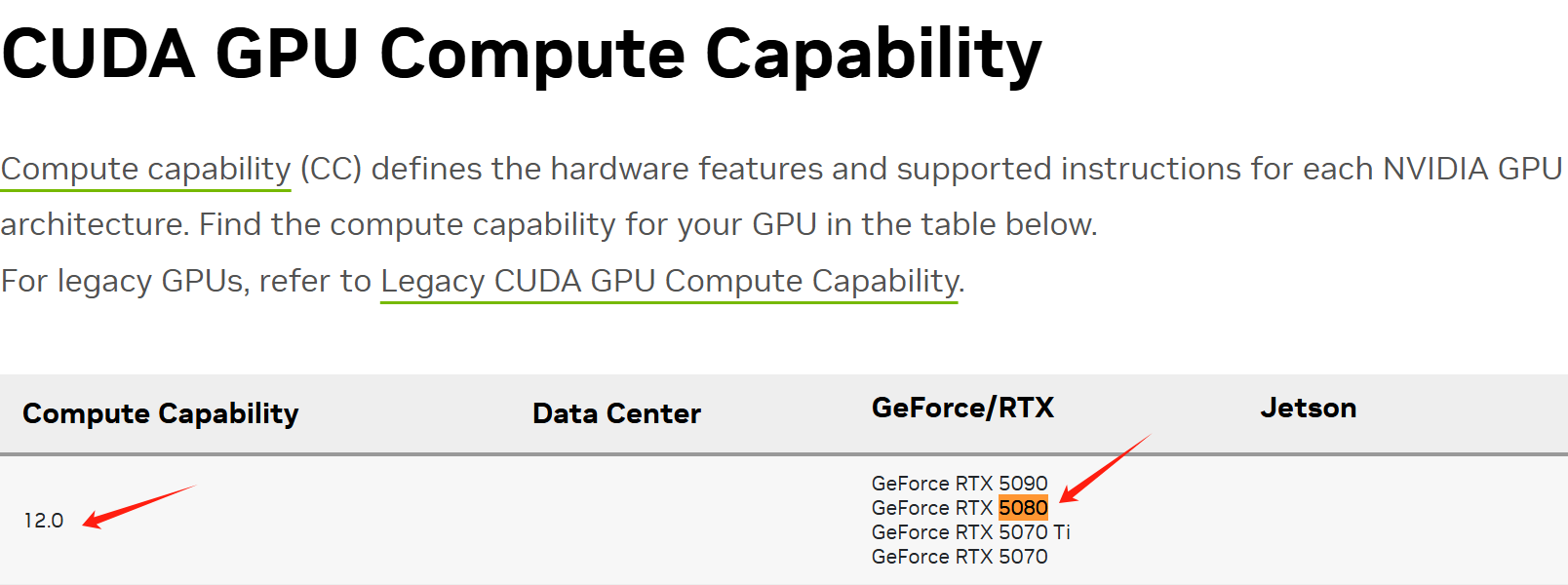
我的显卡是5080,对应的显卡算力是12.0
### 算力对应的cuda版本
https://docs.nvidia.com/datacenter/tesla/drivers/index.html#cuda-arch-matrix
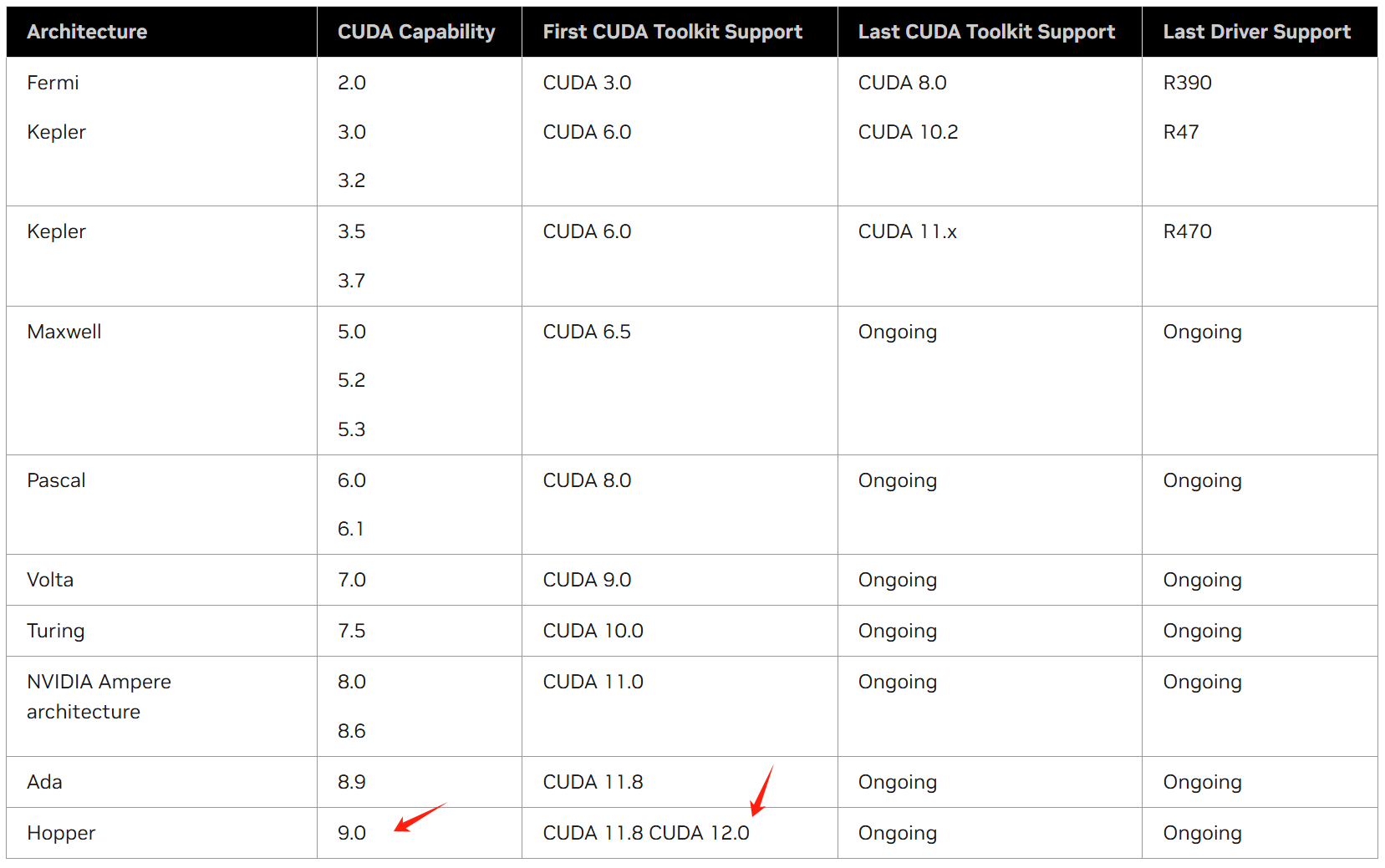
我的显卡算力是12,大于9,所以可以安装CUDA 11.8 CUDA 12.0,都可以。
**注意:只能高,不能低。**
2. 在 WSL 的 Ubuntu 终端中安装 CUDA Toolkit。例如,安装 CUDA Toolkit 12.8:
```csharp
wget https://developer.download.nvidia.com/compute/cuda/repos/wsl-ubuntu/x86_64/cuda-wsl-ubuntu.pin
sudo mv cuda-wsl-ubuntu.pin /etc/apt/preferences.d/cuda-repository-pin-600
wget https://developer.download.nvidia.com/compute/cuda/12.8.0/local_installers/cuda-repo-wsl-ubuntu-12-8-local_12.8.0-1_amd64.deb
sudo dpkg -i cuda-repo-wsl-ubuntu-12-8-local_12.8.0-1_amd64.deb
sudo cp /var/cuda-repo-wsl-ubuntu-12-8-local/cuda-*-keyring.gpg /usr/share/keyrings/
sudo apt-get update
sudo apt-get -y install cuda-toolkit-12-8
```
3. 将 CUDA 工具链添加到环境变量中:
```csharp
echo 'export PATH=/usr/local/cuda/bin:$PATH' >> ~/.bashrc
echo 'export LD_LIBRARY_PATH=/usr/local/cuda/lib64:$LD_LIBRARY_PATH' >> ~/.bashrc
source ~/.bashrc
```
4. 验证 CUDA Toolkit
运行以下命令验证 CUDA Toolkit 是否安装成功:
```csharp
# nvcc -V
nvcc: NVIDIA (R) Cuda compiler driver
Copyright (c) 2005-2025 NVIDIA Corporation
Built on Wed_Jan_15_19:20:09_PST_2025
Cuda compilation tools, release 12.8, V12.8.61
Build cuda_12.8.r12.8/compiler.35404655_0
```
## NVIDIA 驱动程序
在 WSL 的 Ubuntu 终端中运行以下命令,安装与你的显卡兼容的 NVIDIA 驱动程序。例如,安装最新的驱动程序版本:
```csharp
sudo apt install nvidia-utils-570-server
```
安装完成后,运行以下命令验证 NVIDIA 驱动程序是否正确安装:
```csharp
nvidia-smi
```
效果如下:
```csharp
# nvidia-smi
Wed May 7 15:19:11 2025
+-----------------------------------------------------------------------------------------+
| NVIDIA-SMI 570.133.20 Driver Version: 576.28 CUDA Version: 12.9 |
|-----------------------------------------+------------------------+----------------------+
| GPU Name Persistence-M | Bus-Id Disp.A | Volatile Uncorr. ECC |
| Fan Temp Perf Pwr:Usage/Cap | Memory-Usage | GPU-Util Compute M. |
| | | MIG M. |
|=========================================+========================+======================|
| 0 NVIDIA GeForce RTX 5080 ... On | 00000000:01:00.0 On | N/A |
| N/A 45C P5 28W / 100W | 1870MiB / 16303MiB | 5% Default |
| | | N/A |
+-----------------------------------------+------------------------+----------------------+
+-----------------------------------------------------------------------------------------+
| Processes: |
| GPU GI CI PID Type Process name GPU Memory |
| ID ID Usage |
|=========================================================================================|
| No running processes found |
+-----------------------------------------------------------------------------------------+
```
可以看到显卡NVIDIA GeForce RTX 5080,显存为16303MiB,也就是16GB
# 五、WSL文件管理
Ubuntu运行成功之后,可以看到一个小企鹅图标,点击进去
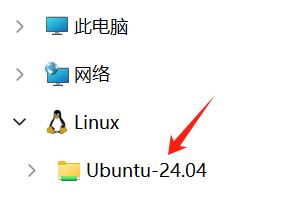
这里可以看到Linux文件
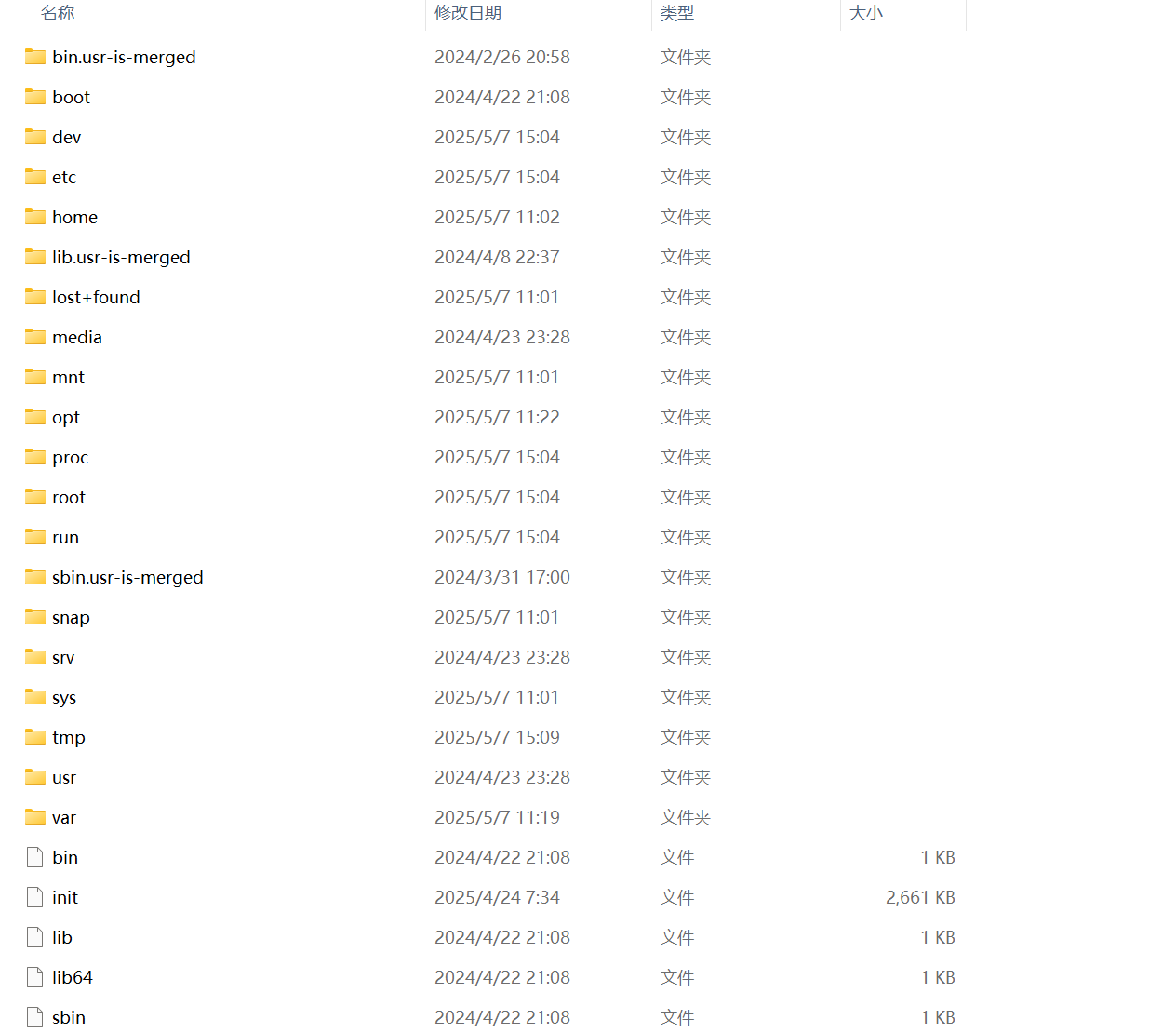
**注意:某些目录是不允许访问的。**
如果你需要上传文件,可以上传到tmp目录,是可以的。
你也可以通过xftp工具进行上传也没问题。
进入本地目录,D:\Ubuntu\_2404.0.5.0\_x64,可以看到文件ext4.vhdx
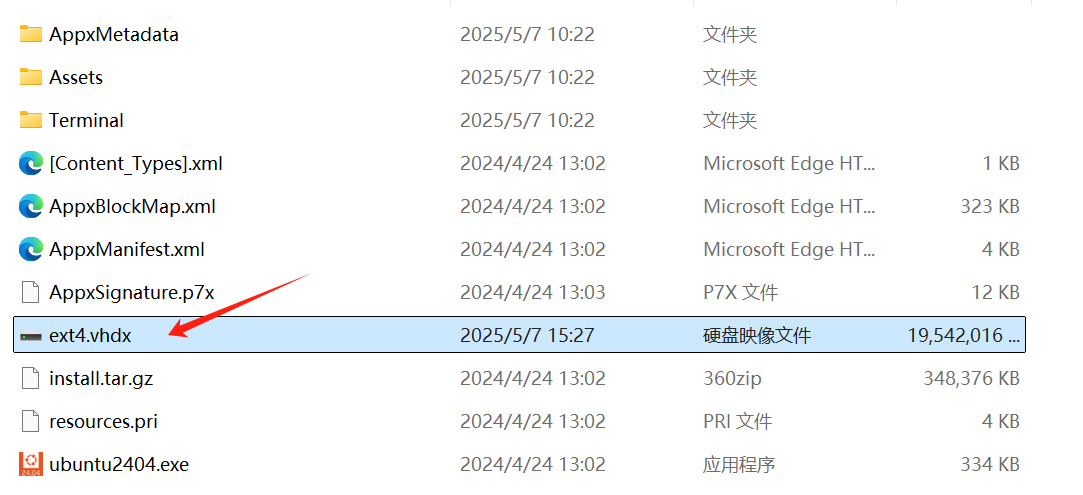
上面展示的Linux文件系统的文件,都在这个硬盘文件里面,目前有18.6GB。
之后产生的所有文件,都在这里。
# 六、Anaconda安装
Anaconda是一个开源的Python发行版本,专注于数据科学、机器学习和大数据处理,集成了conda包管理器、Python解释器及180多个预装科学计算库(如NumPy、Pandas),提供跨平台的环境隔离与管理功能。
其实说白了,就是方便创建python虚拟环境。因为ubuntu24.04系统,默认就有一个python环境,但是这套系统,可能要运行多个python项目,比如:api server,定时脚本,AI大模型等等。每个项目需要的组件是不一样的,一般都会为每一个项目,创建单独的虚拟环境,进行运行。
1. 下载 Anaconda 安装脚本:
打开终端并输入以下命令下载最新版本的 Anaconda 安装脚本:
```csharp
cd /tmp
wget https://repo.anaconda.com/archive/Anaconda3-2024.10-1-Linux-x86_64.sh
```
2. 运行安装脚本:
使用 bash 命令运行下载的安装脚本:
```csharp
bash Anaconda3-2024.10-1-Linux-x86_64.sh
```
在安装过程中,按提示操作,查看并同意许可协议,选择安装位置,一路yes完,选择默认配置即可,等待安装完成。
3. 初始化 Conda:
安装完成后,运行以下命令初始化 Conda:
```csharp
source ~/.bashrc
```
4. 验证安装:
运行以下命令验证 Conda 是否安装成功:
```csharp
conda --version
```
# 七、PyTorch安装
在进行 AI 模型微调过程中,只需要安装 CUDA Toolkit 即可满足基本需求。
在实际操作中,还需要确保安装的 CUDA Toolkit 版本与所使用的深度学习框架(如 TensorFlow、PyTorch 等)以及 GPU 驱动版本相互兼容。
例如,**PyTorch 版本与 CUDA 版本必须要对应,否则无法正常使用 GPU 加速功能**
## 安装命令
打开pytorch网页
https://pytorch.org/get-started/locally/
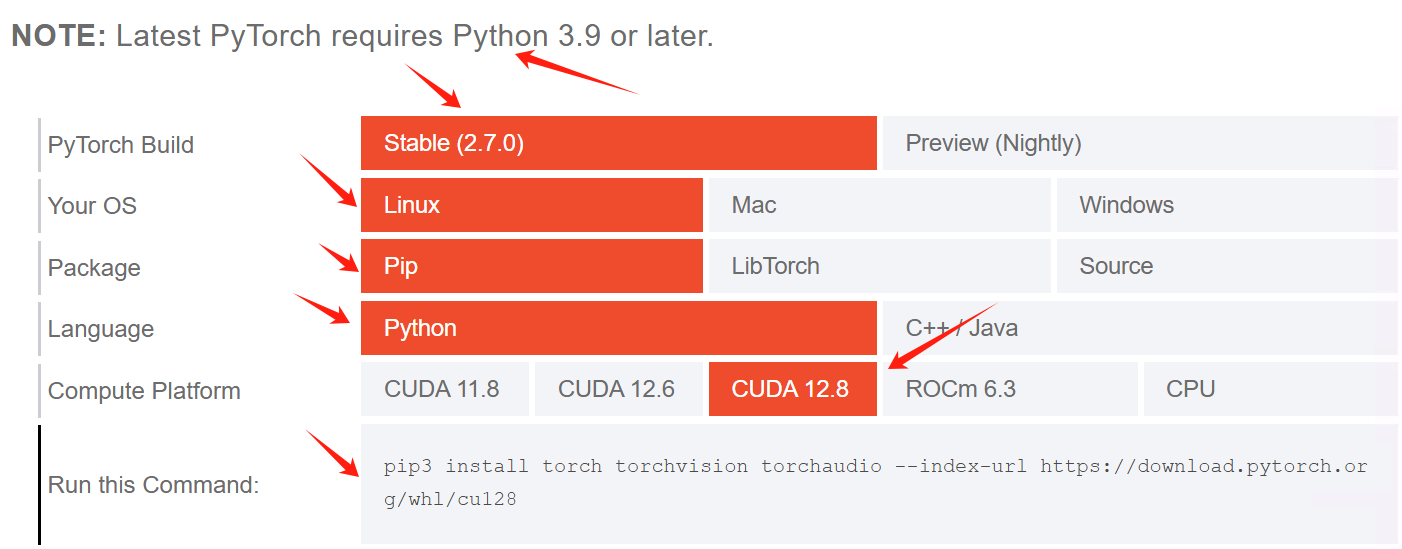
说明:
pytorch安装,python版本不能低于3.9
pytorch build,这里选择最新版本
your os,选择Linux
Package,选择pip安装
Language,开发语言,选择Python
compute platform,这里选择CUDA 12.8,因为在上面的步骤中,我安装的版本就是CUDA Toolkit 12.8
run this command,这里就会显示完整的安装命令,直接复制即可
## 创建虚拟环境
使用conda创建虚拟python环境
默认ubuntu 24.04,python版本为3.12.7
```csharp
conda create --name my_unsloth_env python=3.12.7
```
激活虚拟环境
```csharp
conda activate my_unsloth_env
```
安装pytorch
```csharp
pip3 install torch torchvision torchaudio --index-url https://download.pytorch.org/whl/cu128
```
在python中确认一下torch是否安装成功
```csharp
# python
Python 3.12.7 | packaged by Anaconda, Inc. | (main, Oct 4 2024, 13:27:36) [GCC 11.2.0] on linux
Type "help", "copyright", "credits" or "license" for more information.
>>> import torch
>>> print(torch.cuda.device_count())
1
>>> print(torch.cuda.is_available())
True
>>> print(torch.__version__)
2.7.0+cu128
>>> print(torch.version.cuda)
12.8
>>> exit()
```
**注意:确保torch.version.cuda输出的版本和CUDA Toolkit版本一致,就说明cuda和troch版本是匹配的。**
AI大模型,需要的微调环境,基本上就安装完毕了。
主要涉及,CUDA Toolkit,NVIDIA 驱动程序,PyTorch
**最后说明一下,WSL官方是不建议在生产环境中使用的,因为不稳定。**
当然,我在使用过程中,也确实遇到了卡死情况。卡死了,怎么办?直接把cmd窗口关闭即可。
想要再次启动,直接运行D:\Ubuntu\_2404.0.5.0\_x64里面的ubuntu2404.exe文件即可。
WSL可以本地运行ubuntu系统,方便我们学习AI模型微调。在真正的生产环境中,是用Ubuntu服务器,直接加载服务器级别的显卡进行运算的。
当然,显卡价格是贵的离谱,一般都是公司买单。几十万,上百万的都有。
本文来自投稿,不代表本站立场,如若转载,请注明出处:http//www.knowhub.vip/share/2/3139
- 热门的技术博文分享
- 1 . ESP实现Web服务器
- 2 . 从零到一:打造高效的金仓社区 API 集成到 MCP 服务方案
- 3 . 使用C#构建一个同时问多个LLM并总结的小工具
- 4 . .NET 原生驾驭 AI 新基建实战系列Milvus ── 大规模 AI 应用的向量数据库首选
- 5 . 在Avalonia/C#中使用依赖注入过程记录
- 6 . [设计模式/Java] 设计模式之工厂方法模式
- 7 . 5. RabbitMQ 消息队列中 Exchanges(交换机) 的详细说明
- 8 . SQL 中的各种连接 JOIN 的区别总结!
- 9 . JavaScript 中防抖和节流的多种实现方式及应用场景
- 10 . SaltStack 远程命令执行中文乱码问题
- 11 . 推荐10个 DeepSeek 神级提示词,建议搜藏起来使用
- 12 . C#基础:枚举、数组、类型、函数等解析
- 13 . VMware平台的Ubuntu部署完全分布式Hadoop环境
- 14 . C# 多项目打包时如何将项目引用转为包依赖
- 15 . Chrome 135 版本开发者工具(DevTools)更新内容
- 16 . 从零创建npm依赖,只需执行一条命令
- 17 . 关于 Newtonsoft.Json 和 System.Text.Json 混用导致的的序列化不识别的问题
- 18 . 大模型微调实战之训练数据集准备的艺术与科学
- 19 . Windows快速安装MongoDB之Mongo实战
- 20 . 探索 C# 14 新功能:实用特性为编程带来便利
- 相关联分享
- windows11 安装WSL2详细过程